

如何通过Jlink查看GD32芯片跑飞后程序死在哪里?
描述
相信小伙伴们都会遇到这样的场景:芯片程序跑着跑着就异常了,这个时候又不能仿真,因为一旦仿真程序就会重新download,异常现象就消失了。现在就来教大家如何使用Jlink仿真器去查看GD32芯片跑飞后程序死在哪里。
首先,我们需要将目标板和Jlink进行连接,只需要接三根线:SWDIO(PA13)、SWCLK(PA14)和GND,切记,一定不能接NRST脚,否则连接的时候就可能把芯片复位了,当然,也一定要保证连接过程中芯片不要断电。
然后在Jlink驱动安装目录中找到Jlink.exe,双击打开:
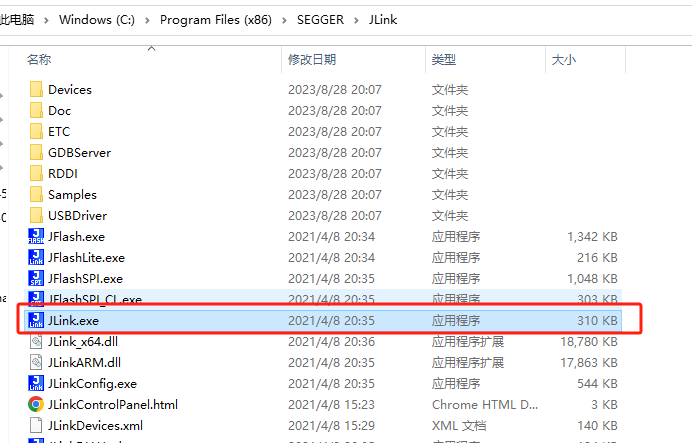
打开后是这个界面:
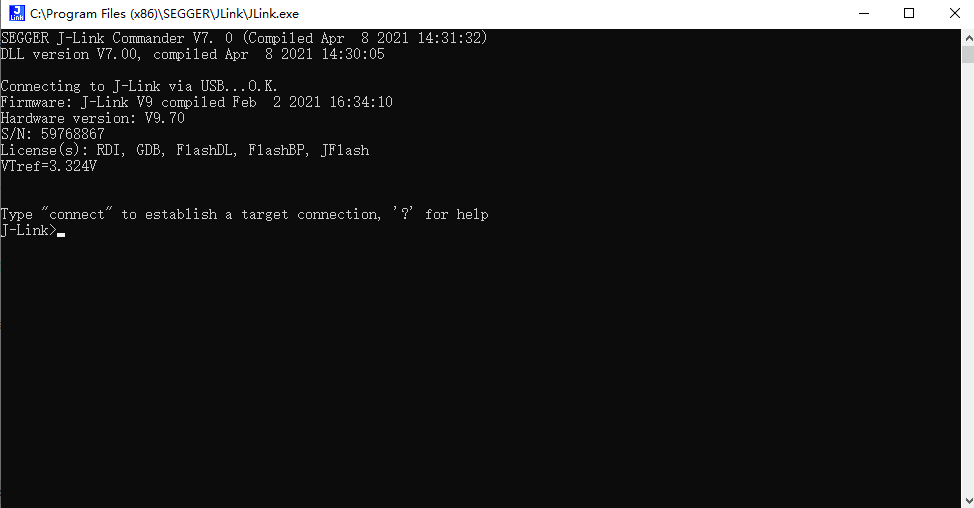
键盘输入:usb,点击回车:
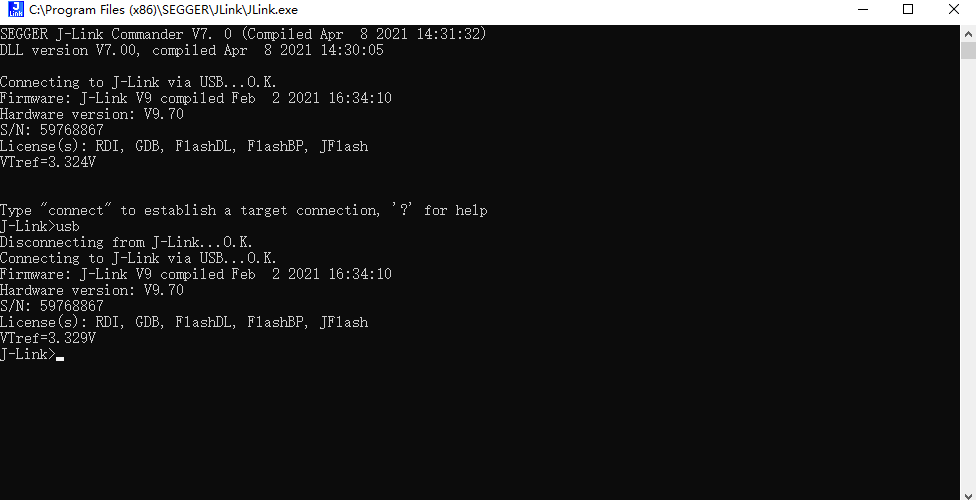
提示连接到Jlink,然后输入:s,并回车
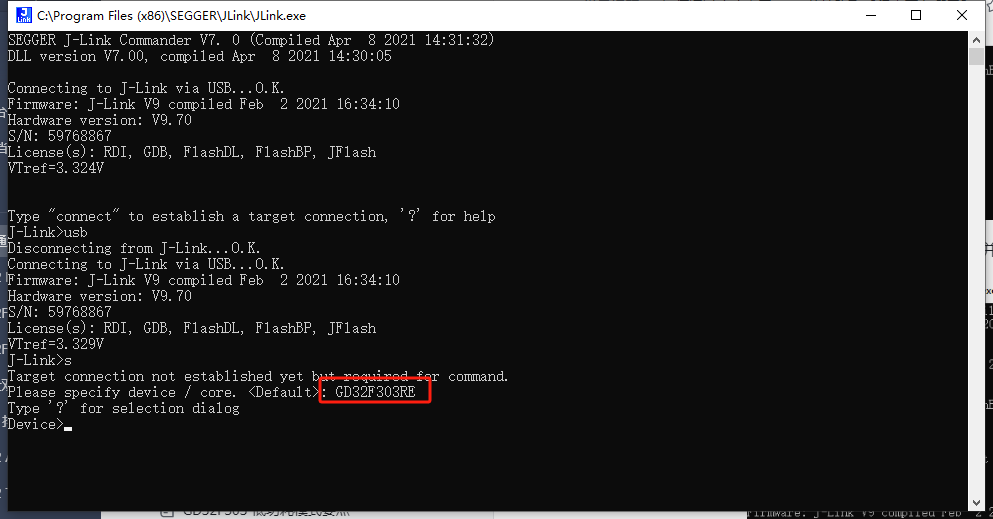
这里会有一个默认芯片型号,如果和目标板上的型号不一致可以输入:?,并回车,如果一致则直接回车。
因为小编用的是GD32F303ZGT6,所以输入了“?”,将会弹出选择芯片的列表,找到目标芯片并双击:
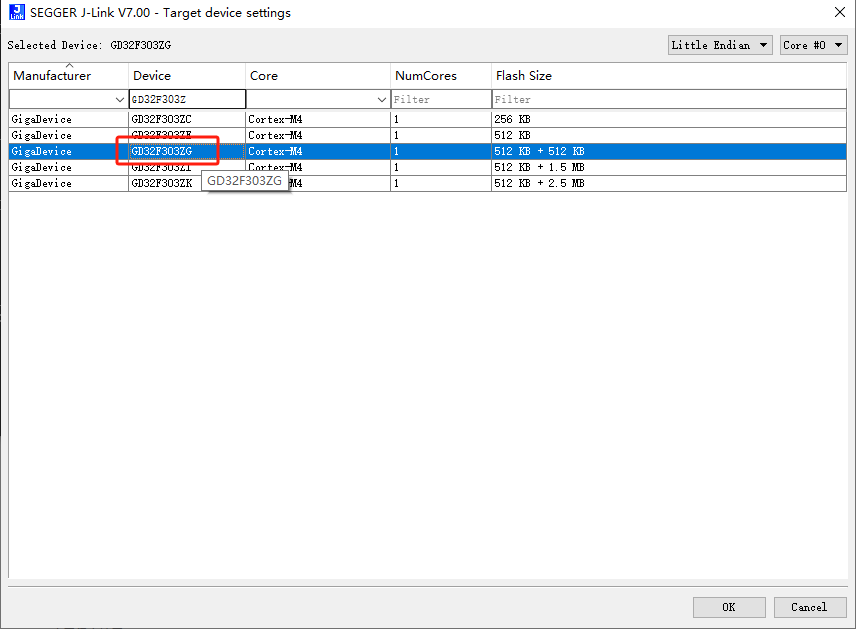
回到Jlink.exe界面:
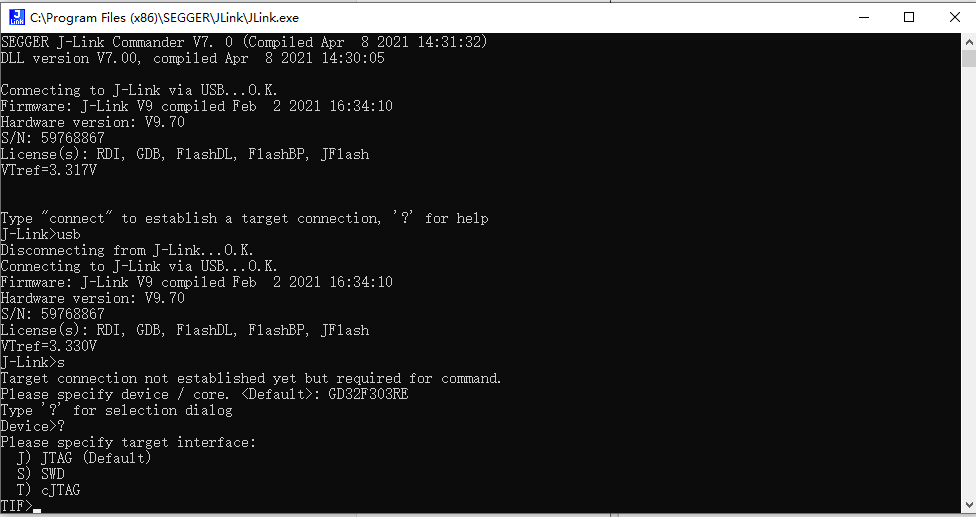
因为我们是用SWD接口,所以输入:s,并回车:
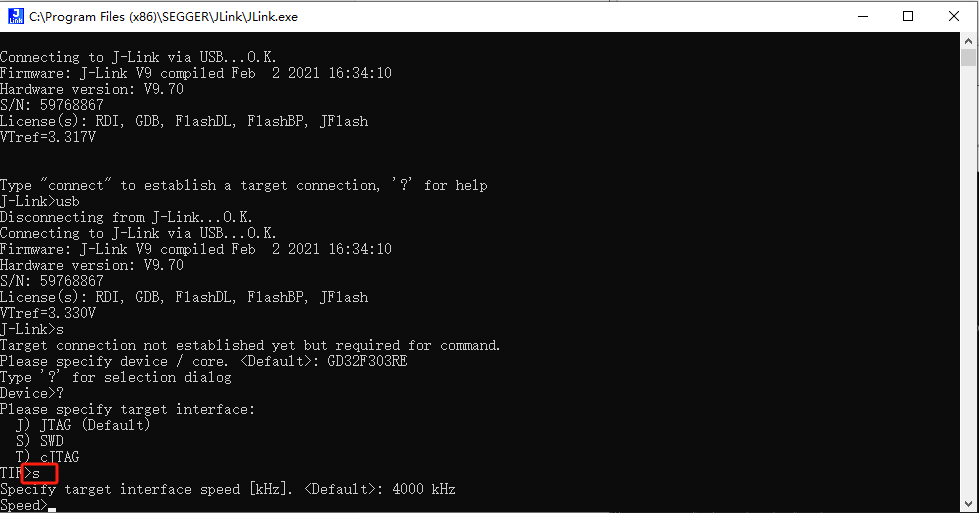
这里会让你选择Jlink的通信速度,默认是4000KHz,如果你的目标板和Jlink之间的线比较长的话,可以适当降低速度,比如需要1000KHz,则键盘输入:1000,并回车,将会出现下面这个界面:
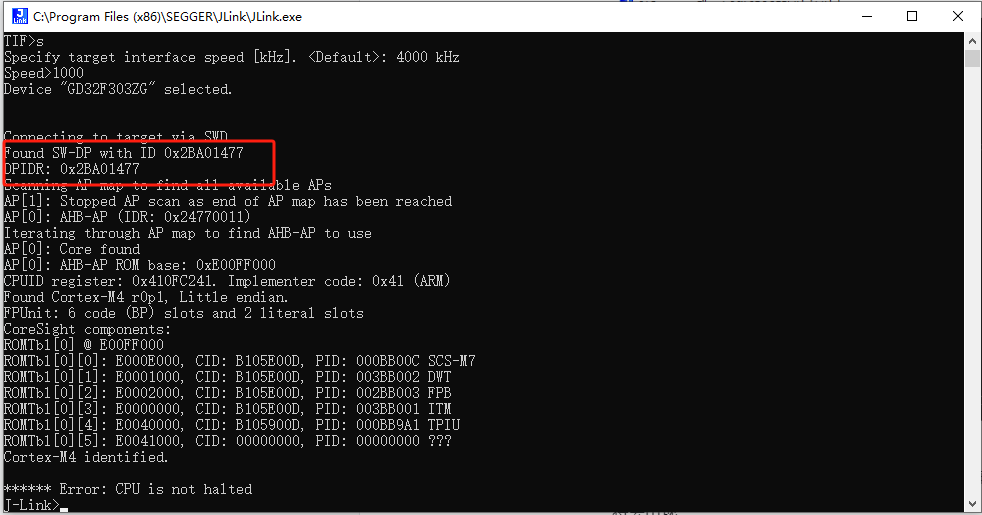
我们看到红色框线内已经提示找到芯片ID了,这时候在输入:h,并回车,将看到以下界面:
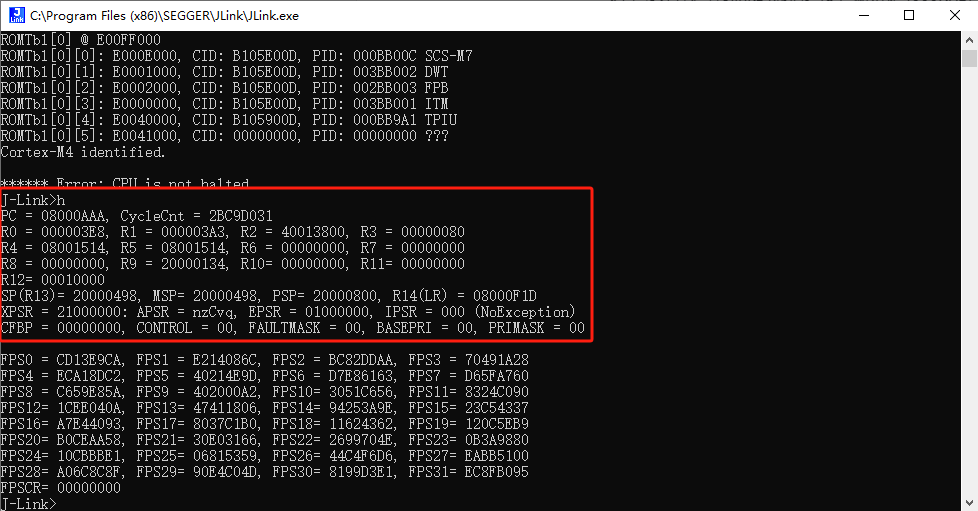
红色方框内的PC值就代表了程序当前执行的位置,我们可以通过查看程序工程中的map文件,就可以找到程序正在运行哪个函数了,如小编这里的PC值是0x08000AAA,map文件中符合这个地址的是delay_1ms函数。
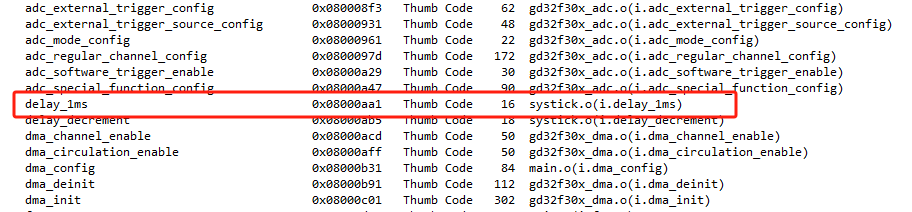
是不是特别简单?
以后小编还会教大家如何通过Jlink.exe来进行芯片的调试,敬请期待哦。
-
 xuzhien
2024-01-26
0 回复 举报感觉很好用,改天试试 收起回复
xuzhien
2024-01-26
0 回复 举报感觉很好用,改天试试 收起回复
-
调试FreeRTOS程序,通过IAP升级后程序跑飞的原因?2024-04-08 713
-
Jlink.exe(Jlink commander)的常用命令2024-02-27 7896
-
如何通过Jlink查看GD32芯片跑飞后程序死在哪里?#Jlink #GD32 #单片机 #嵌入式开发聚沃科技 2024-01-27
-
gd32和stm32程序可以互用吗?2023-08-16 5159
-
GD32芯片怎么样?GD32芯片运行速度慢的原因2023-08-07 5347
-
GD32开发实战指南(基础篇) 第19章 程序加密2023-05-20 5405
-
GD32芯片包添加步骤有哪些2021-11-22 2332
-
GD32F系列单片机开发总结(二):GD32芯片包添加步骤2021-11-13 3214
-
JFlash解除GD32读保护的方法2021-11-04 6222
-
GD32可以替换STM32吗2021-10-20 6887
-
如何将STM32移植到GD32芯片上2021-09-23 4809
-
什么是GD322021-08-12 2473
-
GD32和STM32的区别在哪2021-08-04 1696
全部0条评论

快来发表一下你的评论吧 !

